שְׁאֵלָה
בעיה: כיצד לתקן את TPMProvisioningservice.exe שהפסיק לעבוד ב-Windows?
שלום. אני לא יכול להשתמש בשירות TPM Provisioning במחשב Windows שלי מכיוון שאני מקבל הודעת שגיאה "TPMProvisioningservice.exe הפסיק לעבוד." מה עלי לעשות?
תשובה פתורה
Windows היא אחת ממערכות ההפעלה הפופולריות ביותר בעולם. אנשים אוהבים את זה בגלל הממשק הידידותי למשתמש שלו, יכולות ההתאמה האישית שלו, פותרי הבעיות המובנים ועוד הרבה יותר. עם זאת, הוא מסתמך על אלפי תהליכים הפועלים ברקע כדי לעבוד בצורה חלקה. אם אפילו אחד מהתהליכים הללו מתקלקל, אנשים יכולים להיתקל בבעיות בעת ניסיון להשתמש במחשב Windows.
לאחרונה, משתמשים דיווחו שאינם יכולים להשתמש בשירות TPM Provisioning במערכת ההפעלה Windows שלהם. המושפעים מדווחים על "שגיאת שירות" כאשר מנסים לעשות זאת. השגיאה כמובן קשורה ליישום Tpmprovisioningservice.exe.
TPMProvisioningService.exe הוא תהליך של Intel והוא ממוקם בדרך כלל בתיקייה C:\Program Files\Intel\. מודול הפלטפורמה המהימנה (TPM) הוא שבב. תפקידו העיקרי הוא ליצור מפתחות קריפטוגרפיים מאובטחים. הבעיה TPMProvisioningservice.exe הפסיקה לעבוד ב-Windows עלולה לגרום לבעיות אבטחה.
במדריך זה, תמצא 5 שיטות שיכולות לעזור לך לתקן את השגיאה של TPMProvisioningservice.exe שהפסיק לעבוד ב-Windows. עם זאת, פתרון בעיות יכול להיות תהליך ארוך, כך שתוכל גם לסרוק את המכשיר שלך עם כלי תחזוקה כמו תמונה מחדשמכונת כביסה מאק X9. זה יכול לתקן שגיאות מערכת שונות, BSODs,[1] קבצים פגומים, ורישום[2] נושאים. אחרת, עקוב אחר ההוראות שלהלן.
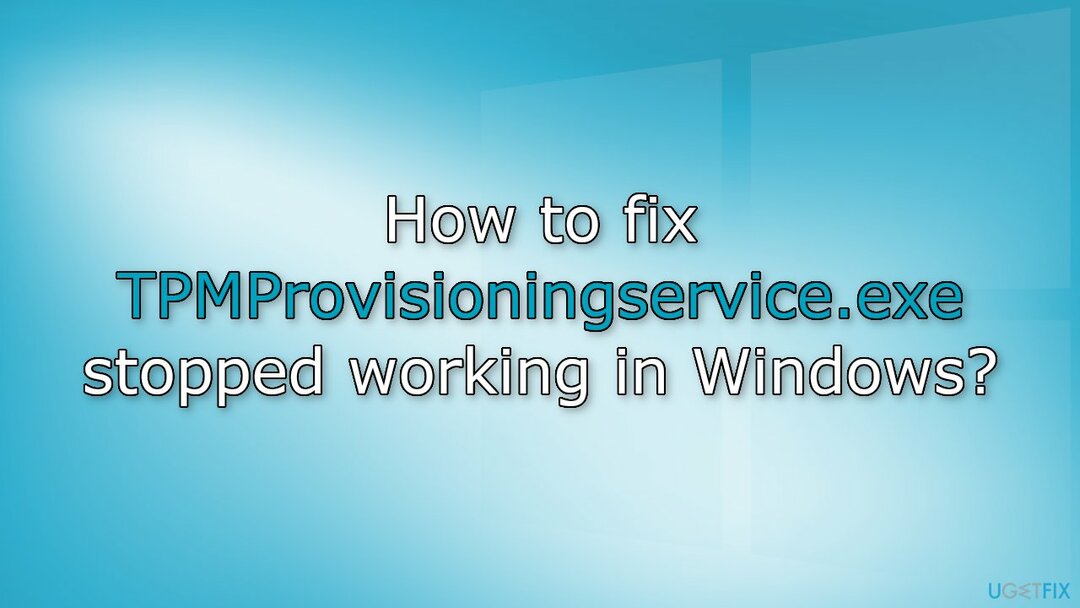
שיטה 1. תקן קבצי מערכת פגומים במצב בטוח
כדי לתקן מערכת פגומה, עליך לרכוש את הגרסה המורשית של תמונה מחדש תמונה מחדש.
- ללחוץ מפתח Windows+ר כדי לפתוח את לָרוּץ תיבת דיאלוג
- סוּג msconfig ופגע להיכנס
- פתח את ה לשונית אתחול וסמן את התיבה המסומנת כ אתחול בטוח
- מכה להגיש מועמדות ו בסדר
- לאחר מכן, לחץ על כפתור הפעלה מחדש ותן למחשב שלך לאתחל מחדש
- בתוך מצב בטוח, הקלד cmd בשורת החיפוש ולחץ הפעל כמנהל
- בתוך המוגבה שורת פקודה חלון, הקלד את הפקודה המוזכרת למטה ולחץ להיכנס:
sfc /scannow

- לאחר מכן, בצע את הפקודה הבאה:
DISM.exe /Online /Cleanup-image /Restorehealth
- לאחר שתסיים, לחץ מפתח Windows+ר כדי לפתוח את לָרוּץ קופסא
- סוּג msconfig ופגע להיכנס
- פנה אל ה לשונית אתחול ובטל את הסימון בתיבה נגד אתחול בטוח
- מכה בסדר ואז אתחול חלונות
שיטה 2. הסר את ההתקנה של TPM
כדי לתקן מערכת פגומה, עליך לרכוש את הגרסה המורשית של תמונה מחדש תמונה מחדש.
- סוּג מנהל התקן באזור החיפוש של שורת המשימות שלך ולחץ להיכנס
- ברגע שאתה בתוך חלון מנהל ההתקנים, גלול מטה אל התקני אבטחה ולהרחיב את התפריט
- לחץ לחיצה ימנית על Trusted Platform Module 2.0 ובחר הסר את התקנת המכשיר מהתפריט
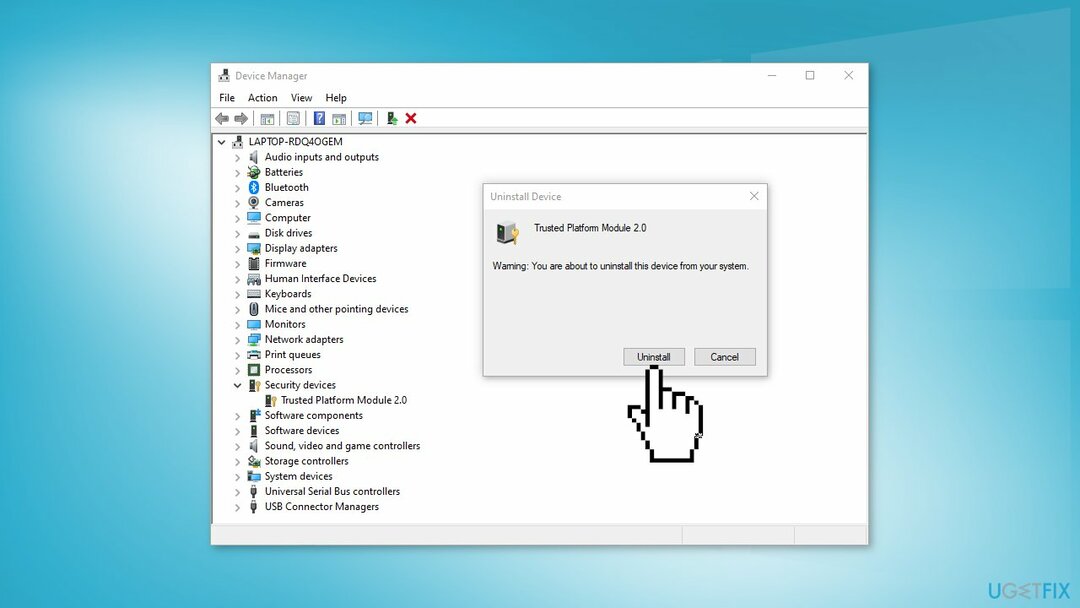
- בחר הסר את ההתקנה שוב בהנחיית האישור והמתן עד להשלמת התהליך
- הפעל מחדש את המחשב ובדוק אם הבעיה נפתרה
שיטה 3. הפעל מחדש את שירות TPM
כדי לתקן מערכת פגומה, עליך לרכוש את הגרסה המורשית של תמונה מחדש תמונה מחדש.
- ללחוץ מפתח Windows+ר לפתוח א לָרוּץ תיבת דיאלוג
- סוּג services.msc ופגע להיכנס
- ברגע שאתה בתוך חלון השירותים, חפש שירות TPM (לדוגמה, Intel TPM Provisioning Service ולחץ עליו באמצעות לחצן העכבר הימני
- בחר נכסים מתפריט ההקשר
- בדוק אם השירות הופסק. אם כן, לחץ על הַתחָלָה לַחְצָן
- אם זה כבר התחיל, לחץ על כפתור עצור ואז מכה הַתחָלָה שוב
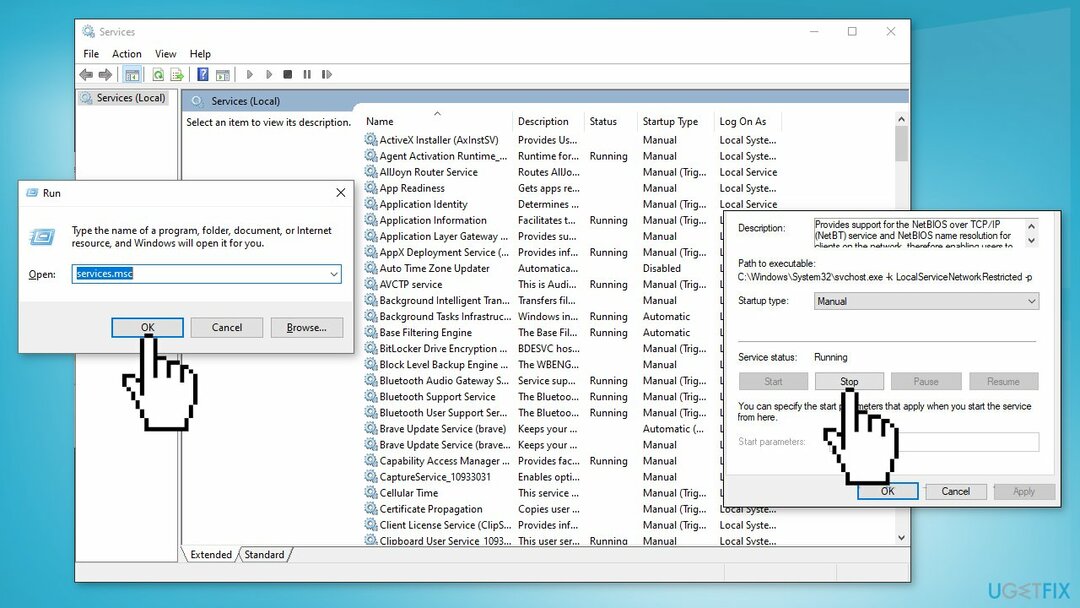
- בדוק אם הבעיה נפתרה
שיטה 4. השתמש בשחזור מערכת
כדי לתקן מערכת פגומה, עליך לרכוש את הגרסה המורשית של תמונה מחדש תמונה מחדש.
- לְהַשִׁיק לוח בקרה, בחר מערכת ואבטחה
- לחץ על מערכת מהרשימה
- בחר הגנת מערכת
- פנה אל לשונית הגנת מערכת ולחץ על שחזור מערכת
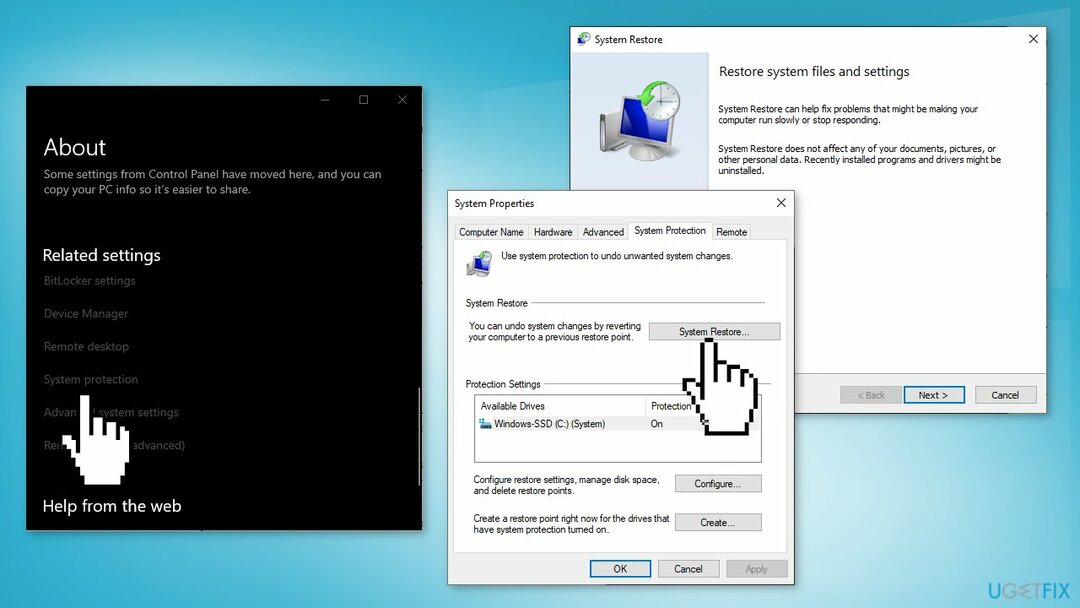
- פעל לפי ההוראות שעל המסך כדי להמשיך. המסך שלך אמור להציג בקשת אישור, בחר ממליץ על שחזור
- לאחר השלמת התהליך, מערכת ההפעלה שלך תעבור לנקודת זמן קודמת
שיטה 5. אפס את המחשב האישי שלך
כדי לתקן מערכת פגומה, עליך לרכוש את הגרסה המורשית של תמונה מחדש תמונה מחדש.
- הפעל את הגדרות Windows ובחר עדכון ואבטחה מרשימת האפשרויות הזמינות
- בחר התאוששות מהחלונית השמאלית ולחץ על להתחיל תַחַת אפס את המחשב הזה
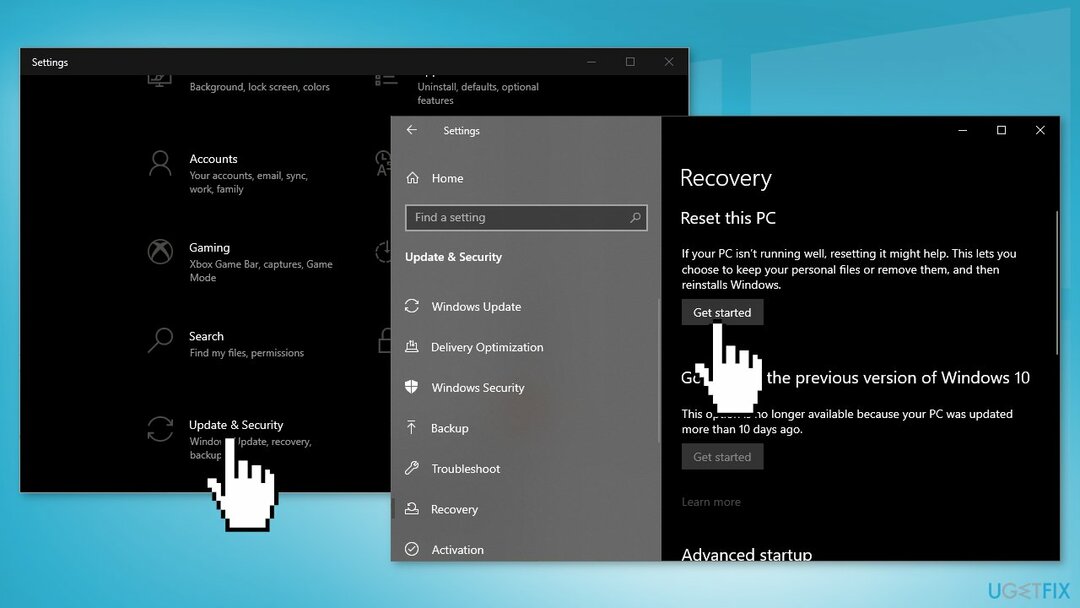
- בחר שמור על הקבצים שלי
- עקוב אחר ההוראות שעל המסך כדי להמשיך ולהמתין עד שהמחשב שלך יתאפס
- לאחר השלמת התהליך, בדוק אם שירות הקצאת TPM פועל
תקן את השגיאות שלך באופן אוטומטי
צוות ugetfix.com מנסה לעשות כמיטב יכולתו כדי לעזור למשתמשים למצוא את הפתרונות הטובים ביותר לביטול השגיאות שלהם. אם אינך רוצה להיאבק בטכניקות תיקון ידניות, אנא השתמש בתוכנה האוטומטית. כל המוצרים המומלצים נבדקו ואושרו על ידי אנשי המקצוע שלנו. הכלים שבהם אתה יכול להשתמש כדי לתקן את השגיאה שלך מפורטים להלן:
הַצָעָה
לעשות את זה עכשיו!
הורד תיקוןאושר
להבטיח
לעשות את זה עכשיו!
הורד תיקוןאושר
להבטיח
אם לא הצלחת לתקן את השגיאה שלך באמצעות Reimage, פנה לצוות התמיכה שלנו לקבלת עזרה. אנא, הודע לנו את כל הפרטים שאתה חושב שאנחנו צריכים לדעת על הבעיה שלך.
תהליך תיקון פטנט זה משתמש במסד נתונים של 25 מיליון רכיבים שיכולים להחליף כל קובץ פגום או חסר במחשב של המשתמש.
כדי לתקן מערכת פגומה, עליך לרכוש את הגרסה המורשית של תמונה מחדש כלי להסרת תוכנות זדוניות.

גישה לתוכן וידאו מוגבל גיאוגרפי באמצעות VPN
גישה פרטית לאינטרנט הוא VPN שיכול למנוע את ספק שירותי האינטרנט שלך, ה מֶמְשָׁלָה, וצדדים שלישיים לעקוב אחר המקוון שלך ולאפשר לך להישאר אנונימי לחלוטין. התוכנה מספקת שרתים ייעודיים לטורנטים ולסטרימינג, המבטיחים ביצועים מיטביים ולא מאטים אותך. אתה יכול גם לעקוף מגבלות גיאוגרפיות ולצפות בשירותים כגון Netflix, BBC, Disney+ ושירותי סטרימינג פופולריים אחרים ללא הגבלה, ללא קשר למקום שבו אתה נמצא.
אל תשלם למחברי תוכנות כופר - השתמש באפשרויות שחזור נתונים חלופיות
התקפות תוכנות זדוניות, במיוחד תוכנות כופר, הן ללא ספק הסכנה הגדולה ביותר לתמונות, לסרטונים, לעבודה או לקבצי בית הספר שלך. מכיוון שפושעי סייבר משתמשים באלגוריתם הצפנה חזק כדי לנעול נתונים, לא ניתן עוד להשתמש בו עד שישולם כופר בביטקוין. במקום לשלם להאקרים, תחילה עליך לנסות להשתמש באלטרנטיבה התאוששות שיטות שיכולות לעזור לך לאחזר לפחות חלק מהנתונים האבודים. אחרת, אתה עלול גם לאבד את כספך, יחד עם הקבצים. אחד הכלים הטובים ביותר שיכולים לשחזר לפחות חלק מהקבצים המוצפנים - Data Recovery Pro.